
时间:2021-03-09 05:50:37 来源:www.win10xitong.com 作者:win10
我们在用电脑的时候会遇到各种莫名其妙的问题,比如今天小编就遇到了win10系统怎么调节键盘灵敏度的问题,有不少对系统很了解的网友,也许都不太会解决这个win10系统怎么调节键盘灵敏度的问题。我们完全可以自己动手来解决win10系统怎么调节键盘灵敏度问题,只需要进行以下的简单设置:1、点击打开控制面板。查看方式选择为"大图标"。2、点击"键盘"就能够很好的处理这个问题了。要是你没有看懂,那再看看下面的具体win10系统怎么调节键盘灵敏度的具体处理要领。
小编推荐下载:win10 32位
1.单击打开控制面板。选择“大图标”作为查看模式。
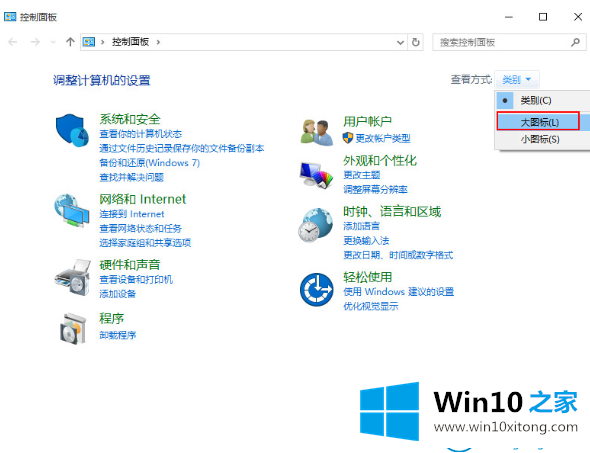
2.点击“键盘”。
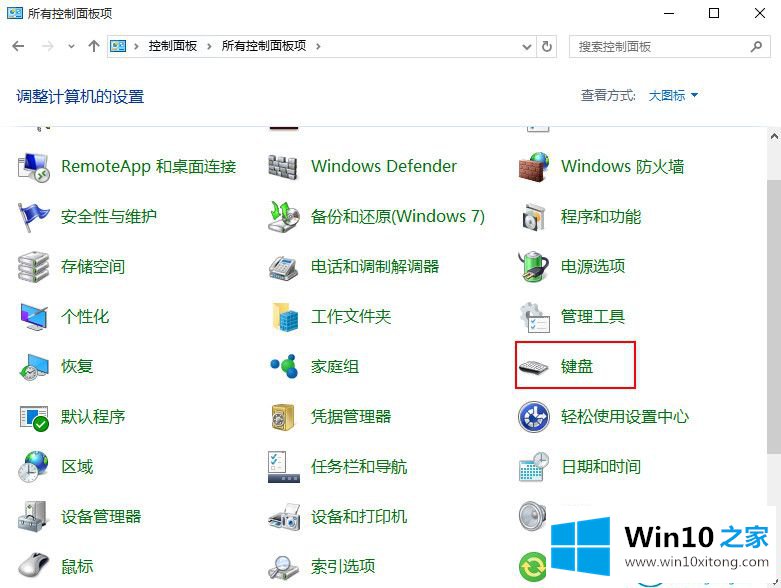
3.在打开的“属性”界面,可以直接设置键盘速度。如果打字很快,可以将重复延迟时间设置得更短,以保持打字速度,最后点击‘确定’按钮。
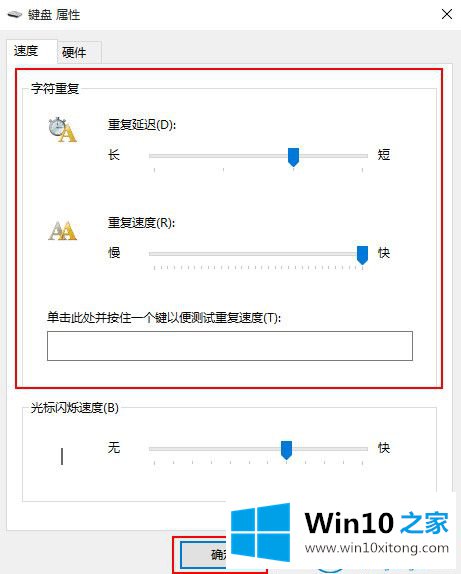
这是如何调整Win10 Home边肖带来的win10系统的键盘灵敏度。
win10系统怎么调节键盘灵敏度的问题是不是大家根据以上提供的教程就处理好了呢?要是上面对大家说的方法对大家有所帮助,很希望大家继续支持本站。